3D 매칭
기능 설명
이 스텝에서는 대상 물체의 포인트 클라우드 모델을 원본 포인트 클라우드와 매칭시키고, 중첩되거나 겹치는 물체의 포즈를 제거한 후, 대상 물체의 정확한 포즈를 출력합니다.
응용 시나리오
이 스텝은 동일한 유형의 물체의 포즈에 대하여 근사 매칭 및 상세 매칭이 필요한 대부분 시나리오에 적합합니다.
이 스텝을 사용하는 동안 “3D 매칭” 일반적인 문제 해결 내용을 참고하여 3D 매칭 과정에서 발생할 수 있는 일반적인 문제를 해결하는 방법을 알아보십시오.
파라미터 설명
모델 설정
- 모델 선택
-
파라미터 설명: 이 파라미터는 대상 물체 편집기에서 포인트 클라우드 모델을 선택하는 데 사용됩니다.
조정 설명: 대상 물체 편집기 버튼을 클릭하여 대상 물체 편집기를 엽니다. 편집기에서 포인트 클라우드 모델을 만든 후 버튼 아래의 드롭다운 목록에서 모델을 선택합니다.
파라미터 조정 레벨
- 파라미터 조정 레벨
-
파라미터 설명: 이 파라미터는 파라미터를 분류하는 데 사용됩니다. 사용자 유형에 따라 표시되는 파라미터가 다릅니다. 다음 내용에서는 다양한 조정 레벨에 따른 파라미터를 소개합니다.
값 리스트: Basic, Advanced, Expert
기본값: Basic
Basic 조정 레벨의 파라미터에 관한 설명
입력 및 출력 설정
- 출력 모드
-
파라미터 설명: 이 파라미터는 스텝에서 출력되는 정보 유형을 설정하는 데 사용됩니다. 픽 포인트 또는 대상 물체 중심점에 대한 정보를 출력하도록 선택할 수 있습니다.
값 리스트: 픽 포인트, 대상 물체 중심점
-
픽 포인트: 대상 물체의 픽 포인트 및 해당 픽 포인트와 관련된 정보를 출력합니다.
-
대상 물체 중심점: 대상 물체의 중심점을 출력합니다.
기본값: 픽 포인트
-
매칭 모드
| 선택한 대상 물체의 포인트 클라우드 모델은 매칭 모드를 지원하기 위해 표면 포인트 클라우드와 가장자리 포인트를 동시에 포함해야 합니다. 포인트 클라우드 모델에 해당 포인트 클라우드 유형 중 하나만 포함된 경우, 이 스텝에서는 자동으로 해당 매칭 모드가 적용되며, 수동으로 전환할 수 없습니다. 예를 들어 포인트 클라우드 모델에 가장자리 포인트 클라우드만 포함된 경우, 이 스텝에서는 기본적으로 가장자리 매칭 모드를 사용하고 매칭 모드 관련된 파라미터는 표시되지 않습니다. |
- 매칭 모드 자동 설정
-
파라미터 설명: 이 옵션을 활성화하면, 스텝은 근사 매칭 모드 또는 상세 매칭 모드를 자동으로 설정합니다.
기본값: 활성화
- 근사/상세 매칭 모드
-
파라미터 설명: 이 파라미터는 매칭 모드를 설정하는 데 사용됩니다. 매칭 모드 자동 설정 옵션을 활성화하지 않았을 때, 이 파라미터를 설정해야 합니다.
값 리스트: 표면 매칭, 가장자리 매칭
-
표면 매칭: 물체의 표면 포인트 클라우드를 사용하여 포인트 클라우드 모델 매칭을 실행합니다.
-
가장자리 매칭: 물체의 가장자리 포인트 클라우드를 사용하여 포인트 클라우드 모델 매칭을 실행합니다.
기본값: 표면 매칭
조정 권장: 이 파라미터를 조정할 때는 대상 물체의 특성과 획득한 포인트 클라우드의 품질을 함께 고려해야 합니다. 대상 물체의 표면에 기복 모양 특징(예: 크랭크 축, 회전자 등)이 많은 경우 표면 매칭을 사용하는 것이 좋습니다. 물체 표면의 기복 특성을 반영한 포인트 클라우드 모델을 제작해야 합니다. 대상 물체의 표면이 상대적으로 평평하며, 명확하고 규칙적인 가장자리 특징(예: 패널, 트랙슈, 커넥팅 로드, 브레이크 디스크 등)이 있는 경우, 가장자리 매칭을 사용하는 것이 좋습니다. 물체의 가장자리 특성을 반영한 포인트 클라우드 모델을 제작해야 합니다. 물체의 포인트 클라우드 품질이 일반적인 경우, 표면 매칭을 사용하는 것이 좋습니다.
-
실행 방법
- 실행 모드
-
파라미터 설명: 이 파라미터는 정확도와 매칭 속도 간의 균형을 설정합니다. 정확도가 높을수록 소모되는 시간이 길어집니다.
값 리스트: 고속도, 표준, 고정확도
기본값: 표준
신뢰도 설정
이 파라미터 그룹은 3D 매칭 중 매칭 결과를 평가하고 필터링하여 매칭 정확도와 안정성을 보장하는 데 사용됩니다. 예를 들어, 이 파라미터 그룹을 적절하게 설정하면 가장 상단에 있는 물체를 정확하게 인식할 수 있습니다.
이 스텝은 설정된 결과 검증 레벨에 따라 매칭 결과에 대해 평가하여 매칭 결과 신뢰도를 계산합니다. 다음으로 신뢰도를 신뢰도 임계값과 비교하여 합격한 매칭 결과를 필터링합니다.
| 매칭 결과의 신뢰도 = 포인트 클라우드 모델과 매칭될 시나리오 포인트 클라우드 간의 겹침 비율입니다. |
- 결과 검증 레벨
-
파라미터 설명: 이 파라미터는 매칭 결과를 편가할 때 적용되는 엄격도를 선택하는 데 사용됩니다.
값 리스트: Low, Standard, High, Ultra-high
기본값: 표준
권장 사항: 일반적으로 Standard 값을 사용하는 것이 권장됩니다. 시나리오 포인트 클라우드와 포인트 클라우드 모델을 구별하기 어려운 경우, 더 높은 결과 검증 레벨을 선택할 수 있습니다.
- 신뢰도 임계값
-
파라미터 설명: 매칭 결과의 신뢰도가 임계값보다 높으면 매칭 결과가 유효한 것으로 간주됩니다. 신뢰도 값이 높을수록 매칭 결과가 더 정확해집니다.
기본값: 0.3000
조정 건의: 파라미터를 기본값으로 설정하고 실행 결과를 확인하는 것이 좋습니다. 인식 오류가 발생하면 이 파라미터를 적당히 높이는 것을 건의합니다. 인식 결과 누락이 발생하면 파라미터를 적당히 낮추는 것이 좋습니다.
출력
- 최대 출력
-
파라미터 설명: 이 파라미터는 성공적인 매칭을 위한 최대 출력 대상 물체 수를 지정합니다. 값이 클수록 스텝 실행 시간이 길어집니다.
기본값: 10
권장 사항: 이 파라미터를 적절하게 설정하는 것이 좋습니다. 이 값을 너무 크게 설정하지 마십시오. 이 파라미터를 수정하면, 스텝을 다시 실행한 후에 적용되며, 새로운 매칭 결과를 기반으로 출력 결과의 개수를 제한합니다.
| 실제 출력한 3D 매칭 인식 결과 개수는 설정된 최대 출력의 값과 일치하지 않을 수 있습니다. 예를 들어, 최대 출력의 값은 5로 설정되어 있지만 실제 인식 결과가 3개일 경우, 최종 출력된 인식 결과 개수는 3개가 됩니다. |
시각화
- 시각화 옵션
-
파라미터 설명: "디버그 출력"이 활성화되면 선택한 옵션이 생성되어 디버그 출력 창에 표시됩니다.
값 리스트: 출력 결과, 신뢰도
기본값: 출력 결과
조정 설명: 디버그 출력 창에 포즈를 표시하려면 디버그 출력 기능을 활성화해야 됩니다.
- 포즈 표시
-
파라미터 설명: 활성화되면 포즈가 디버그 출력 창에 표시됩니다.
기본값: 활성화
Advanced 조정 레벨의 파라미터에 관한 설명
입력 및 출력 설정
- 출력 모드
-
파라미터 설명: 이 파라미터는 스텝에서 출력되는 정보 유형을 설정하는 데 사용됩니다. 픽 포인트 또는 대상 물체 중심점에 대한 정보를 출력하도록 선택할 수 있습니다.
값 리스트: 픽 포인트, 대상 물체 중심점
-
픽 포인트: 대상 물체의 픽 포인트 및 해당 픽 포인트와 관련된 정보를 출력합니다.
-
대상 물체 중심점: 대상 물체의 중심점을 출력합니다.
기본값: 픽 포인트
-
- 입력 모드
-
파라미터 설명: 이 파라미터는 포인트 클라우드 모델 입력할지 여부를 설정하는 데 사용됩니다.
값 리스트: Default, External model
-
Default: 대상 물체 편집기에서 생성된 포인트 클라우드 모델을 사용하여 매칭을 진행합니다.
-
External model: 이 옵션을 선택하면, 스텝에 대상 물체의 포인트 클라우드 모델과 대상 물체 중심점을 입력할 수 있는 입력 포트가 추가됩니다. 이 옵션을 사용하려면 대상 물체 편집기에서 "포인트 클라우드 모델 불필요" 프로세스를 사용해야 합니다.
기본값: Default
-
매칭 모드
| 선택한 대상 물체의 포인트 클라우드 모델은 매칭 모드를 지원하기 위해 표면 포인트 클라우드와 가장자리 포인트를 동시에 포함해야 합니다. 포인트 클라우드 모델에 해당 포인트 클라우드 유형 중 하나만 포함된 경우, 이 스텝에서는 자동으로 해당 매칭 모드가 적용되며, 수동으로 전환할 수 없습니다. 예를 들어 포인트 클라우드 모델에 가장자리 포인트 클라우드만 포함된 경우, 이 스텝에서는 기본적으로 가장자리 매칭 모드를 사용하고 매칭 모드 관련된 파라미터는 표시되지 않습니다. |
- 매칭 모드 자동 설정
-
파라미터 설명: 이 옵션을 활성화하면, 스텝은 근사 매칭 모드 또는 상세 매칭 모드를 자동으로 설정합니다.
기본값: 활성화
- 근사/상세 매칭 모드
-
파라미터 설명: 이 파라미터는 매칭 모드를 설정하는 데 사용됩니다. 매칭 모드 자동 설정 옵션을 활성화하지 않았을 때, 이 파라미터를 설정해야 합니다.
값 리스트: 표면 매칭, 가장자리 매칭
-
표면 매칭: 물체의 표면 포인트 클라우드를 사용하여 포인트 클라우드 모델 매칭을 실행합니다.
-
가장자리 매칭: 물체의 가장자리 포인트 클라우드를 사용하여 포인트 클라우드 모델 매칭을 실행합니다.
기본값: 표면 매칭
조정 권장: 이 파라미터를 조정할 때는 대상 물체의 특성과 획득한 포인트 클라우드의 품질을 함께 고려해야 합니다. 대상 물체의 표면에 기복 모양 특징(예: 크랭크 축, 회전자 등)이 많은 경우 표면 매칭을 사용하는 것이 좋습니다. 물체 표면의 기복 특성을 반영한 포인트 클라우드 모델을 제작해야 합니다. 대상 물체의 표면이 상대적으로 평평하며, 명확하고 규칙적인 가장자리 특징(예: 패널, 트랙슈, 커넥팅 로드, 브레이크 디스크 등)이 있는 경우, 가장자리 매칭을 사용하는 것이 좋습니다. 물체의 가장자리 특성을 반영한 포인트 클라우드 모델을 제작해야 합니다. 물체의 포인트 클라우드 품질이 일반적인 경우, 표면 매칭을 사용하는 것이 좋습니다.
-
근사 매칭 설정
- 실행 모드
-
파라미터 설명: 이 파라미터는 정확도와 매칭 속도 간의 균형을 설정합니다. 정확도가 높을수록 소모되는 시간이 길어집니다.
값 리스트: 고속도, 표준, 고정확도, 사용자 정의
기본값: 표준
- 모델의 예상 포인트 수
-
파라미터 설명: 이 파라미터는 포인트 클라우드 모델에서 예상되는 포인트 수를 지정하는 데 사용됩니다. 실행 모드가 사용자 정의인 경우 이 파라미터를 설정해야 합니다.
기본값: 300
조정 설면: 일반적으로 표면 포인트 클라우드 모델을 사용하여 매칭하는 경우 이 파라미터를 설정해야 합니다. 이 값을 줄이면 매칭 속도는 향상되지만 매칭 정확도는 떨어집니다.
상세 매칭 설정
- 실행 모드
-
파라미터 설명: 이 파라미터는 정확도와 매칭 속도 간의 균형을 설정합니다. 정확도가 높을수록 소모되는 시간이 길어집니다.
값 리스트: 고속도, 표준, 고정확도, 초고정확도, 사용자 정의
기본값: 표준
조정 권장: 높은 피킹 정확도가 필요한 시나리오에서는 실행 방법을 자체 정의로 설정하고 수동으로 샘플링 간격을 설정하는 것이 좋습니다.
- 샘플링 간격
-
파라미터 설명: 파라미터 값이 클수록 샘플링된 포인트 클라우드의 포인트 수가 줄어들고 포인트 클라우드가 희박해집니다. 이로 인해 매칭 정확도가 떨어질 수 있습니다. 파라미터 값이 작을 수록 실행 시간이 길어집니다.
기본값: 5.000 mm
- 최대 반복 횟수
-
파라미터 설명: 값이 클수록 매칭 정확도가 높아지지만, 처리 속도는 느려집니다.
기본값: 40
- 표준 편차 업데이트 스텝 간격
-
설명: 이 파라미터는 표준 편차를 파인튜닝하는 데 사용됩니다.
기본값: 3
- 편차 보정 능력
-
파라미터 설명: 이 파라미터는 근사 매칭 결과에 대한 편차 보정 능력을 조정하는 데 사용됩니다. 값이 높을수록 실제 물체 포즈와 크게 벗어나는 근사 포즈를 상세 포즈로 보정할 수 있습니다. 그러나 보정 능력이 지나치게 크면 정확도가 떨어질 수 있습니다.
값 리스트: Small, Medium, Large
기본값: Small
조정 권장: 근사 매칭 후 얻은 포즈가 실제 물체 포즈와 크게 다를 경우 편차 보정 능력을 Large로 설정할 수 있습니다.
추가 상세 매칭
| 선택한 대상 물체의 포인트 클라우드 모델은 추가 상세 매칭를 수행하기 위해 표면 포인트 클라우드와 가장자리 포인트를 동시에 포함해야 합니다. |
- 추가 상세 매칭 사용
-
파라미터 설명: 활성화하면, 다른 모드를 사용하여 상세 매칭을 다시 진행합니다. 예를 들어, 현재 상세 매칭 모드가 표면 매칭인 경우, 이 기능을 활성화하면 가장자리 포인트 클라우드 모델을 사용하여 상세 매칭을 다시 수행합니다. 이 기능을 활성화하면 최종 매칭 정확도는 향상될 수 있지만, 실행 시간은 늘어납니다.
기본값: 비활성화
조정 권장: 실제 상황에 따라 이 기능을 활성화할지 여부를 결정하십시오. 이 기능을 활성화하려면, 추가 상세 매칭에 사용되는 표면/가장자리 포인트 클라우드 모델이 정확하고 합리적인지 확인해야 합니다.
포즈 필터링
- 포즈 거리 기반 NMS 사용
-
파라미터 설명: 활성화하면 선택한 포즈까지의 거리가 믈체 직경의 1/10 미만인 후보 포즈가 필터링됩니다.
기본값: 활성화
- 최대 모델 회전 각도 자동 설정
-
파라미터 설명: 활성화되면 최대 모델 회전 각도가 자동으로 설정됩니다. 이 기능은 주로 대상 물체의 앞/뒷면과 잘못 매칭된 포즈를 필터링하는 데 사용됩니다.
기본값: 활성화
- 최대 모델 회전 각도
-
파라미터 설명: 포인트 클라우드 모델이 시나리오 포인트 클라우드와 매칭될 때, X축 또는 Y축을 기준으로 회전하는 특정 각도에 따라 포즈를 필터링합니다. 모델의 회전 각도가 최대 모델 회전 각도를 초과하면 해당 포즈가 필터링 됩니다.
기본값: 135.00°
근사 매칭 포즈 조정 또는 필터링
- 전략 선택
-
파라미터 설명: X축 방향 조정을 선택하면 근사 매칭으로 얻은 포즈의 Z축이 고정되고, X축이 지정된 방향으로 회전됩니다. 가능한 잘못된 매칭 필터링을 선택하면 대상 물체 편집기에서 계산된 매칭이 실패할 수 있는 포즈를 사용하여 매칭을 지원하고,근사 매칭된 포즈를 필터링하는 데 도움을 줍니다.
값 리스트: 없음, X축 방향 조정, 가능한 잘못된 매칭 필터링
옵션 설명 조정 예시 없음
"근사 매칭 포즈 조정 또는 필터링" 기능을 비활성화합니다.
X축 방향 조정
근사 매칭으로 얻은 포즈의 Z 축을 고정한 후, X 축을 지정된 방향으로 회전시킵니다. 이 파라미터는 일반적으로 원형 대칭 대상 물체(예: 링, 브레이크 디스크 등) 혹은 대상 물체가 들어오는 방향이 대체로 일정한 피킹 시나리오에 적용되어, 대상 물체의 포즈 X 축이 동일한 방향을 가리키도록 합니다.
주의할 것은 대상 물체가 들어오는 프즈 차이가 큰 경우 근사 매칭 결과에 대해 보정을 하고 상세 매칭 결과는 보정하지 않으면, 매칭 결과가 없거나 잘못된 매칭 결과가 발생할 수 있다는 것입니다.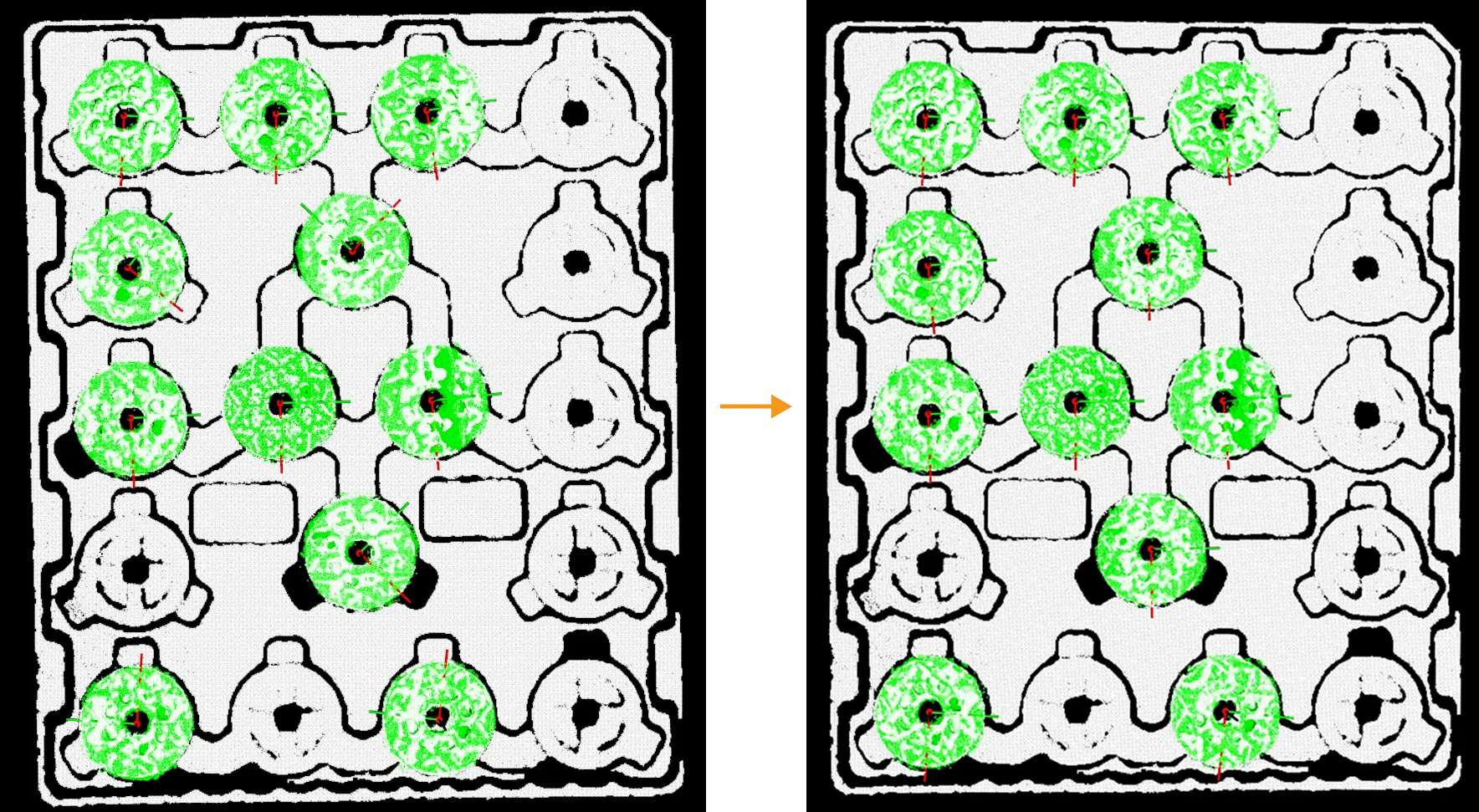
가능한 잘못된 매칭 필터링
대상 물체 편집기에서 계산된 매칭이 실패할 수 있는 포즈를 사용하여 매칭을 지원하고 근사 매칭된 포즈를 필터링하는 데 도움을 줍니다. 이 파라미터는 대칭 또는 근사 대칭 대상 물체(예: 체인 링크)에서 일반적으로 적용되어, 여러 후보 포즈 중에서 가능한 매칭 잘못된 포즈를 필터링합니다.
-
180° 대칭인 직사각형 대상 물체의 경우, 매칭된 포즈가 포인트 클라우드 모델 포즈의 X 축 방향과 일치하도록 하려면 "가능한 잘못된 매칭 필터링"을 선택할 수 있습니다. 조정 효과는 아래 그림과 같습니다.
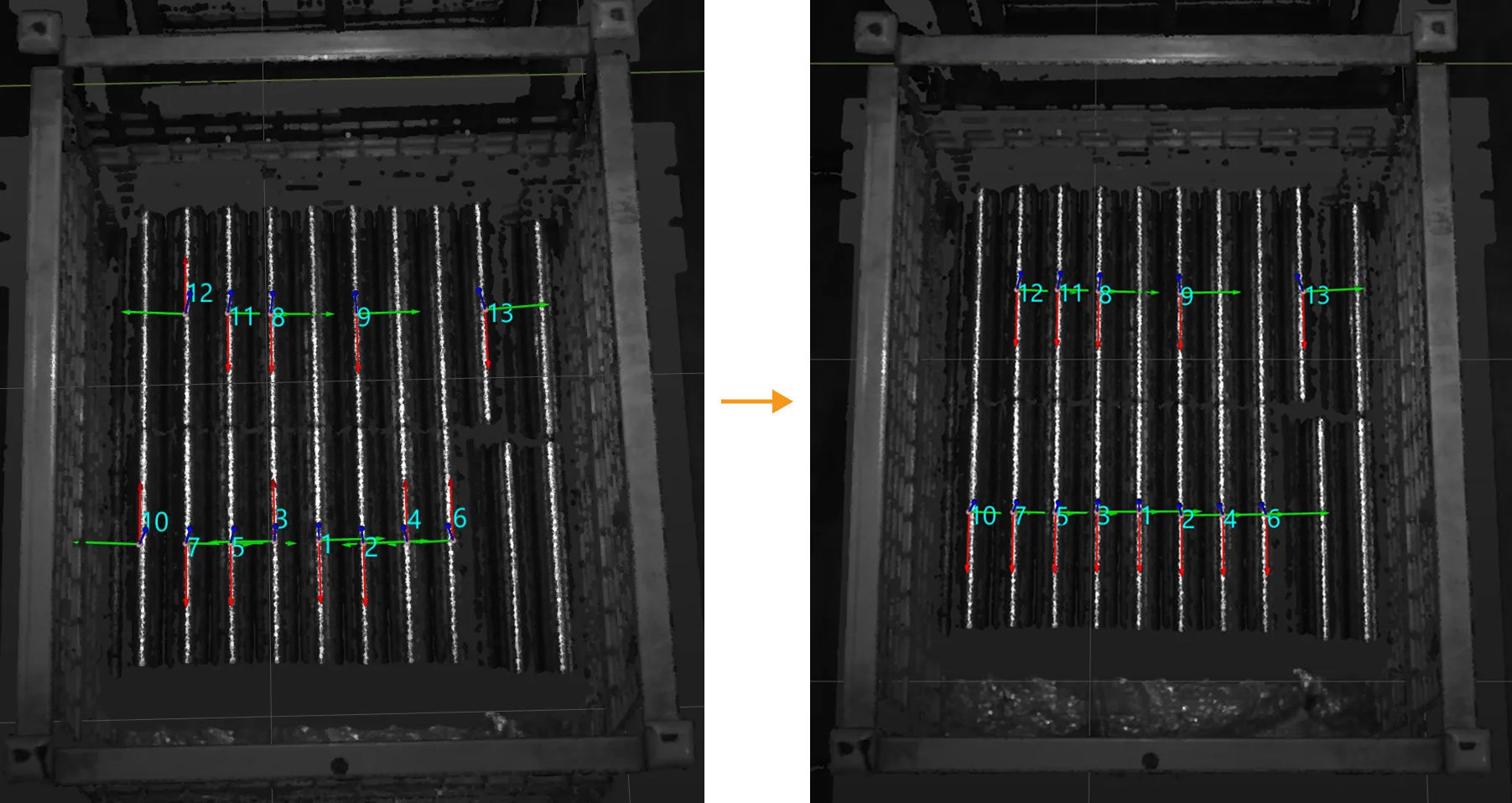
-
어떤 대상 물체가 거의 180° 대칭이지만, 대상 물체 양쪽 끝의 구조에 일정한 차이가 있어 해당 대상 물체는 대칭성이 존재하지 않는 경우입니다. 이런 종류의 대상 물체은 인식 오류가 발생하기 쉽습니다. 이러한 대상 물체의 인식 정확성을 향상시키기 위해 "가능한 잘못된 매칭 필터링"을 선택하는 것이 좋습니다. 조정 효과는 아래 그림과 같습니다.
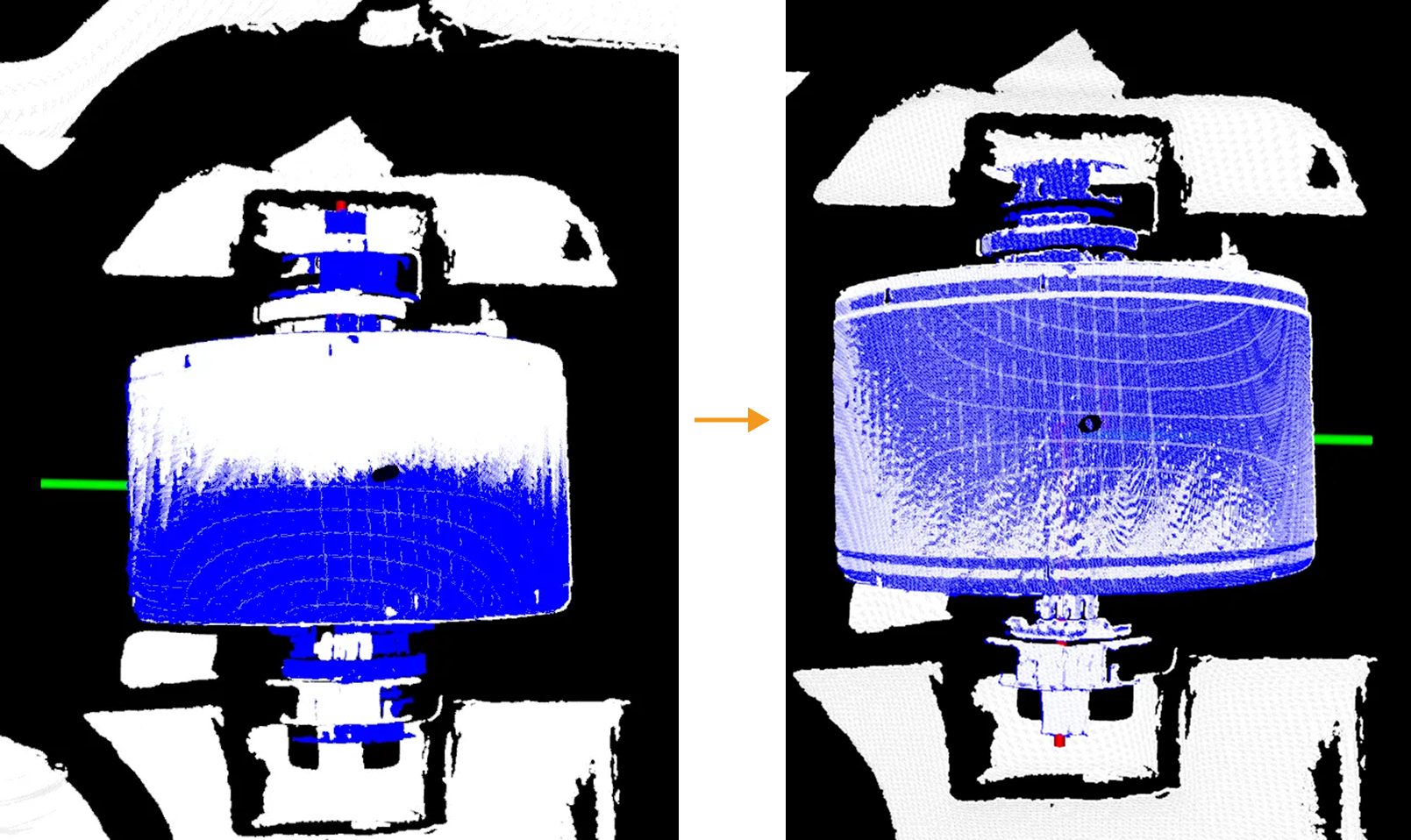
기본값: 없음
조정 설명: 가능한 잘못된 매칭 필터링 파라미터를 사용해야 하는 경우 대상 물체 편집기의 포인트 클라우드 모델 구성에서 포인트 클라우드 모델 구성 기능을 활성화한 다음, 매칭 실패 가능성이 있는 포즈를 자동으로 계산하기 또는 대칭성을 수동으로 설정하기를 선택하여 관련 설정을 완료합니다.
대상 물체 편집기에서 수동으로 대상 물체 대칭성을 설정한 경우 대상 물체 대칭성 설정은 근사 매칭과 상세 매칭 과정에서뿐만 아니라 추가 상세 매칭 과정에서도 적용됩니다. -
길고 얇은 물체 강화
- 길고 얇은 물체 강화 사용
-
파라미터 설명: 길이와 너비 비율이 3:1보다 큰 길고 얇은 대상 물체의 경우(예:샤프트 막대, 정사각형 튜브) 대상 물체와 포인트 클라우드가 물체의 긴 축을 따라 잘못 정렬될 수 있으며, 이로 인해 양 끝부분이 정확하게 정렬되지 않을 수 있습니다. 이 기능을 활성화하면 길고 얇은 대상 물체의 일치 정확도를 향상시킬 수 있습니다.
기본값: 활성화
신뢰도 설정
이 파라미터 그룹은 3D 매칭 중 매칭 결과를 평가하고 필터링하여 매칭 정확도와 안정성을 보장하는 데 사용됩니다. 예를 들어, 이 파라미터 그룹을 적절하게 설정하면 가장 상단에 있는 물체를 정확하게 인식할 수 있습니다.
이 스텝은 설정된 결과 검증 레벨에 따라 매칭 결과에 대해 평가하여 매칭 결과 신뢰도를 계산합니다. 다음으로 신뢰도를 신뢰도 임계값과 비교하여 합격한 매칭 결과를 필터링합니다.
| 매칭 결과의 신뢰도 = 포인트 클라우드 모델과 매칭될 시나리오 포인트 클라우드 간의 겹침 비율입니다. |
- 신뢰도 전략
-
설명: 이 파라미터는 공동 채점 전략을 설정하는 방법을 선택하는 데 사용됩니다.
값 리스트: Auto, Manunal
-
Auto: 공동 채점 전략을 자동으로 설정합니다.
-
Manunal: 공동 채점 전략을 수동으로 설정합니다.
기본값: Auto
-
- 공동 채점 전략
-
파라미터 설명: 이 파라미터는 결과 검증에 사용된 채점 전략을 선택하는 데 사용됩니다. 표면과 가장자리 모두 고려를 선택할 때 신뢰도 설정의 매칭 및 가장자리 매칭의 파라미터는 각각 설정해야 하며, 매칭 결과를 더 잘 필터링하는 데 사용됩니다.
값 리스트: 표면과 가장자리 모두 고려, 표면만 고려
기본값: 표면만 고려
조정 권장: 공동 채점 전략이 표면과 가장자리 모두 고려로 설정된 경우, 표면 매칭 신뢰도 임계값은 높게 설정하고, 가장자리 매칭 신뢰도 임계값은 낮게 설정하는 것이 좋습니다. 공동 채점 전략이 표면만 고려로 설정된 경우, 스텝에서는 표면 매칭 점수만 사용하여 매칭 결과를 검증합니다.
- 결과 검증 레벨
-
파라미터 설명: 이 파라미터는 매칭 결과를 편가할 때 적용되는 엄격도를 설정하는 데 사용됩니다.
값 리스트: Low, Standard, High, Ultra-high, Custom
기본값: Standard
권장 사항: 일반적으로 “Standard” 값을 사용하는 것이 권장됩니다. 시나리오 포인트 클라우드와 포인트 클라우드 모델을 구별하기 어려운 경우, 더 높은 결과 검증 레벨을 선택할 수 있습니다.
- 검색 반경
-
파라미터 설명: 이 파라미터는 포인트 클라우드 모델과 시나리오 포인트 클라우드 사이의 중첩 정도를 판단하는 데 사용됩니다. 검색 반경이 작을수록 매칭 결과 신뢰도가 낮아지고, 검색 반경이 클수록 매칭 결과 신뢰도가 높아집니다. 결과 검증 레벨이 Custom인 경우, 이 파라미터를 설정해야 합니다.
기본값: 10.000 mm
조정 건의: 매칭 결과 검증 점수가 낮으면 이 파라미터를 적절히 높일 수 있고, 매칭 결과 검증 점수가 높으면 이 파라미터를 적절히 낮출 수 있습니다.
- 샘플링 간격
-
파라미터 설명: 샘플링 간격을 설정하여 포인트 클라우드 모델과 시나리오 포인트 클라우드에 대해 다운 샘플링을 수행합니다. (매칭 결과 평가에만 사용) 값이 클수록 샘플링된 포인트 클라우드의 포인트 수가 줄어듭니다. 결과 검증 레벨이 Custom인 경우, 이 파라미터를 설정해야 합니다.
기본값: 5.000 mm
- 신뢰도 임계값
-
파라미터 설명: 매칭 결과의 신뢰도가 임계값보다 높으면 매칭 결과가 유효한 것으로 간주됩니다. 신뢰도 값이 높을수록 매칭 결과가 더 정확해집니다.
기본값: 0.3000
조정 건의: 파라미터를 기본값으로 설정하고 실행 결과를 확인하는 것이 좋습니다. 인식 오류가 발생하면 이 파라미터를 적당히 높이는 것을 건의합니다. 인식 결과 누락이 발생하면 파라미터를 적당히 낮추는 것이 좋습니다.
- 표면 매칭 시 법선 편차 고려
-
파라미터 설명: 표면 매칭 결과를 검증할 때, 시나리오 포인트 클라우드의 포인트와 포인트 클라우드 모델의 대응 포인트 간의 법선 방향 간 각도 편차를 고려합니다. 이 파라미터가 활성화되면 출력되는 매칭 결과의 수는 줄어들 수 있지만, 매칭 결과의 정확도는 향상됩니다.
기본값: 선택하지 않음
모델 처리
- 표면 매칭 시 홀 고려
-
파라미터 설명: 표면 매칭 시, 포인트 클라우드 모델과 대상 물체 포인트 클라우드의 외형이 일치하지만, 대상 물체 포인트 클라우드나 표면 포인트 클라우드 모델에 홀이 있을 경우, 잘못된 매칭이 발생할 수 있습니다(예: 링과 디스크 간의 잘못된 매칭). 이 옵션을 활성화하면, 표면 포인트 클라우드 모델과 대상 물체이 홀 부분에서 매칭하지 않으면 해당 표면 매칭 신뢰도가 낮아집니다. 표면 포인트 클라우드 모델을 편집한 후, 편집된 모델이 실제 물체의 형태에 완전히 일치하지 않거나, 예를 들어 표면 포인트 클라우드 중심 부분의 복잡한 무늬를 삭제한 경우, 이 기능을 비활성화하는 것이 좋습니다.
기본값: 활성화
중첩된 포즈 제거
- 중첩된 물체 포즈 제거 기능
-
파라미터 설명: 이 파라미터는 중첩되는 물체를 제거하는 기능을 활성화할지 여부를 결정하는 데 사용됩니다.
기본값: 활성화
얇은 벽의 대상 물체(예: 빈이나 크레이트 등)의 경우, 이 기능이 제대로 작동하지 않으면 중첩 상태인 물체를 제거하기 스텝을 대신 사용하여 겹친된 물체의 포즈를 제거할 수 있습니다. - 중첩 비율 임계값
-
파라미터 설명: 두 개의 물체 포인트 클라우드의 직교 투영 후 마스크 겹침 비율이 이 값을 초과하면, 포즈 신뢰도가 낮은 물체 포즈를 제거합니다. 중첩된 물체 포즈 제거 기능을 활성화한 경우, 이 파라미터를 설정해야 합니다.
기본값: 30%
겹친 포즈 제거
- 겹치는 물체의 포즈 제거 기능
-
파라미터 설명: 이 파라미터는 겹쳐진 물체를 제거하는 기능을 활성화할지 여부를 결정하는 데 사용됩니다.
기본값: 활성화
얇은 벽의 대상 물체(예: 빈이나 크레이트 등)의 경우, 이 기능이 제대로 작동하지 않으면 겹친 물체를 제거하기(라이트 버전) 스텝을 대신 사용하여 겹친된 물체의 포즈를 제거할 수 있습니다. - 겹치는 비율 임계값
-
설명: 이 파라미터는 물체와 다른 물체 간의 겹쳐진 비율의 임계값입니다. 겹쳐진 비율이 이 값보다 높으면 겹치는 물체로 간주됩니다. 겹치는 물체의 포즈 제거를 활성화한 경우, 이 파라미터를 설정해야 합니다.
겹침 비율 = 물체 상단의 포인트 클라우드 투영 면적 / 물체 포인트 클라우드 모델 투영 면적 기본값: 30%
출력
- 최대 출력
-
파라미터 설명: 이 파라미터는 성공적인 매칭을 위한 최대 출력 대상 물체 수를 지정합니다. 값이 클수록 스텝 실행 시간이 길어집니다.
기본값: 10
권장 사항: 이 파라미터를 적절하게 설정하는 것이 좋습니다. 이 값을 너무 크게 설정하지 마십시오. 이 파라미터를 수정하면, 스텝을 다시 실행한 후에 적용되며, 새로운 매칭 결과를 기반으로 출력 결과의 개수를 제한합니다.
| 실제 출력한 3D 매칭 인식 결과 개수는 설정된 최대 출력의 값과 일치하지 않을 수 있습니다. 예를 들어, 최대 출력의 값은 5로 설정되어 있지만 실제 인식 결과가 3개일 경우, 최종 출력된 인식 결과 개수는 3개가 됩니다. |
시각화
- 시각화 옵션
-
파라미터 설명: "디버그 출력"이 활성화되면 선택한 옵션이 생성되어 디버그 출력 창에 표시됩니다.
값 리스트: 근사 매칭, 상세 매칭, X축 방향 조정, 신뢰도, 겹치는 포즈 제거, 결과 출력
기본값: 출력 결과
조정 설명: 디버그 출력 창에 포즈를 표시하려면 디버그 출력 기능을 활성화해야 됩니다.
- 포즈 표시
-
파라미터 설명: 활성화되면 포즈가 디버그 출력 창에 표시됩니다.
기본값: 활성화
Expert 조정 레벨의 파라미터에 관한 설명
- 출력 모드
-
파라미터 설명: 이 파라미터는 스텝에서 출력되는 정보 유형을 설정하는 데 사용됩니다. 픽 포인트 또는 대상 물체 중심점에 대한 정보를 출력하도록 선택할 수 있습니다.
값 리스트: 픽 포인트, 대상 물체 중심점
-
픽 포인트: 픽 포인트에 대한 정보를 출력합니다.
-
대상 물체 중심점: 대상 물체 중심점에 대한 정보를 출력합니다.
기본값: 픽 포인트
-
- 입력 모드
-
파라미터 설명: 이 파라미터는 포인트 클라우드 모델 입력할지 여부를 설정하는 데 사용됩니다.
값 리스트: Default, External model
-
Default: 대상 물체 편집기에서 생성된 포인트 클라우드 모델을 사용하여 매칭을 진행합니다.
-
External model: 이 옵션을 선택하면, 스텝에 대상 물체의 포인트 클라우드 모델과 대상 물체 중심점을 입력할 수 있는 입력 포트가 추가됩니다. 이 옵션을 사용하려면 대상 물체 편집기에서 "포인트 클라우드 모델 불필요" 프로세스를 사용해야 합니다.
기본값: Default
-
포인트 클라우드 사전처리
- 다운샘플링 사용
-
파라미터 설명: 활성화되면 포인트 클라우드가 다운샘플링됩니다.
기본값: 비활성화
- 샘플링 간격
-
파라미터 설명: 파라미터 값이 클수록 샘플링된 포인트 클라우드의 포인트 수가 줄어들고 포인트 클라우드가 희박해집니다. 이로 인해 매칭 정확도가 떨어질 수 있습니다. 파라미터 값이 작을 수록 실행 시간이 길어집니다. 다운샘플링 사용을 활성화한 경우, 이 파라미터를 설정해야 합니다.
기본값: 3.000 mm
매칭 모드
| 선택한 대상 물체의 포인트 클라우드 모델은 매칭 모드를 지원하기 위해 표면 포인트 클라우드와 가장자리 포인트를 동시에 포함해야 합니다. 포인트 클라우드 모델에 해당 포인트 클라우드 유형 중 하나만 포함된 경우, 이 스텝에서는 자동으로 해당 매칭 모드가 적용되며, 수동으로 전환할 수 없습니다. 예를 들어 포인트 클라우드 모델에 가장자리 포인트 클라우드만 포함된 경우, 이 스텝에서는 기본적으로 가장자리 매칭 모드를 사용하고 매칭 모드 관련된 파라미터는 표시되지 않습니다. |
- 매칭 모드 자동 설정
-
파라미터 설명: 이 옵션을 활성화하면, 스텝은 근사 매칭 모드 또는 상세 매칭 모드를 자동으로 설정합니다.
기본값: 활성화
- 근사/상세 매칭 모드
-
파라미터 설명: 이 파라미터는 매칭 모드를 설정하는 데 사용됩니다. 매칭 모드 자동 설정 옵션을 활성화하지 않았을 때, 이 파라미터를 설정해야 합니다.
값 리스트: 표면 매칭, 가장자리 매칭
-
표면 매칭: 물체의 표면 포인트 클라우드를 사용하여 포인트 클라우드 모델 매칭을 실행합니다.
-
가장자리 매칭: 물체의 가장자리 포인트 클라우드를 사용하여 포인트 클라우드 모델 매칭을 실행합니다.
기본값: 표면 매칭
조정 권장: 이 파라미터를 조정할 때는 대상 물체의 특성과 획득한 포인트 클라우드의 품질을 함께 고려해야 합니다. 대상 물체의 표면에 기복 모양 특징(예: 크랭크 축, 회전자 등)이 많은 경우 표면 매칭을 사용하는 것이 좋습니다. 물체 표면의 기복 특성을 반영한 포인트 클라우드 모델을 제작해야 합니다. 대상 물체의 표면이 상대적으로 평평하며, 명확하고 규칙적인 가장자리 특징(예: 패널, 트랙슈, 커넥팅 로드, 브레이크 디스크 등)이 있는 경우, 가장자리 매칭을 사용하는 것이 좋습니다. 물체의 가장자리 특성을 반영한 포인트 클라우드 모델을 제작해야 합니다. 물체의 포인트 클라우드 품질이 일반적인 경우, 표면 매칭을 사용하는 것이 좋습니다.
-
근사 매칭 설정
- 실행 모드
-
파라미터 설명: 이 파라미터는 정확도와 매칭 속도 간의 균형을 설정합니다. 정확도가 높을수록 소모되는 시간이 길어집니다.
값 리스트: 고속도, 표준, 고정확도, 사용자 정의
기본값: 표준
- 모델의 예상 포인트 수
-
파라미터 설명: 이 파라미터는 포인트 클라우드 모델에서 예상되는 포인트 수를 지정하는 데 사용됩니다. 실행 모드가 사용자 정의인 경우 이 파라미터를 설정해야 합니다.
기본값: 300
조정 설면: 일반적으로 표면 포인트 클라우드 모델을 사용하여 매칭하는 경우 이 파라미터를 설정해야 합니다. 이 값을 줄이면 매칭 속도는 향상되지만 매칭 정확도는 떨어집니다.
- 포인트 클라우드당 최대 출력 자동 설정
-
파라미터 설명: 이 옵션을 활성화한 후 각 포인트 클라우드 출력 결과의 수가 자동 설정됩니다. 이는 최대 출력 수량의 두 배입니다.
기본값: 활성화
조정 권장: 근사 매칭 효과가 좋지 않은 경우 이 기능을 비활성화하고 각 포인트 클라우드에서 감지된 최대 포즈 수를 수동으로 늘리는 것이 좋습니다.
- 포인트 클라우드당 최대 출력
-
파라미터 설명: 이 파라미터는 단일 포인트 클라우드에 대한 최대 출력 결과 수를 설정하는 데 사용됩니다. 매칭되는 결과가 여러 개 있을 경우, 결과는 점수에 따라 내림차순으로 정렬되며, 상한 수에 따라 점수가 높은 결과가 출력됩니다. 포인트 클라우드당 최대 출력 자동 설정이 비활성화된 경우, 이 파라미터를 설정해야 됩니다.
기본값: 1
조정 권장: 근사 매칭 효과가 좋지 않을 때 이 파라미터를 수동으로 높일 수 있습니다.
- 샘플링된 시나리오 포인트 클라우드의 최대 포인트 수
-
파라미터 설명: 샘플링된 시나리오 포인트 클라우드의 포인트 수가 이 값보다 크면, 시나리오 포인트 클라우드가 무시되고 빈 데이터가 출력됩니다.
기본값: 1000000
투표 설정
- 투표 파라미터 자동 설정
-
파라미터 설명: "투표 설정" 파라미터 그룹에있는 다른 모든 파라미터를 자동으로 설정할 수 있습니다.
기본값: 활성화
- 단일 특징에 포함한 점쌍의 최대수
-
파라미터 설명: 이 파라미터는 모델 분석 중 각 특징에 포함된 점쌍의 최대 수를 지정합니다. 이 값이 작을수록 처리 속도는 빨라지지만 정확도는 낮아집니다.
기본값: 1000
- 거리 정량화
-
파라미터 설명: 점 사이의 거리를 정량화하기 위한 파라미터입니다(두 점 사이의 거리=거리 정량화*샘플링 간격). 이 값이 클수록 매칭 결과의 정확도가 낮아집니다.
기본값: 2.0000
- 각도 정량화
-
파라미터 설명: 점 쌍의 점 법선 사이의 각도를 정량화하기 위한 파라미터입니다(두 벡터 사이의 각도 = 360°/각도 정량화). 값이 클수록 매칭 결과의 정확도는 높아지지만, 더 높은 품질의 포인트 클라우드가 필요합니다.
기본값: 30
- 투표율 하한
-
파라미터 설명: 매칭 과정에서 각 물체의 포즈는 점수를 부여받습니다. 포즈 점수가 가장 높은 투표 점수와 투표 비율 하한의 곱보다 높은 경우, 해당 포즈는 포즈 검증에 포함됩니다. 값이 낮을수록 정확한 매칭 결과를 찾을 가능성이 높아지지만, 실행 시간이 길어집니다.
기본값: 80%
- 기준점 샘플링 간격
-
파라미터 설명: 시나리오 포인트 클라우드의 포인트를 샘플링하는 데 사용되며, 기준점으로 비교점과 점쌍을 형성합니다. 값이 클수록 실행 속도는 빨라지지만, 매칭 정확도는 감소합니다.
기본값: 5
- 비교점 샘플링 간격
-
파라미터 설명: 시나리오 포인트 클라우드의 포인트를 샘플링하는 데 사용되며, 비교점으로 기준점과 점쌍을 형성합니다. 값이 클수록 실행 속도는 빨라지지만, 매칭 정확도는 감소합니다.
기본값: 1
포즈 검증 설정
- 복셀 길이 생성 전략
-
파라미터 설명: 이 파라미터는 복셀 길이를 생성하는 방법을 선택하는 데 사용됩니다.
값 리스트: Auto, Manual
기본값: Auto
조정 권장: 스텝을 처음 접하는 사용자에게는 Auto를 권장합니다.
- 복셀 길이
-
파라미터 설명: 이 파라미터는 복셀의 길이를 설정하는 데 사용됩니다. 값이 클수록 매칭 결과의 정확도가 떨어집니다.
기본값: 3.0 mm
- 최소 복셀 길이
-
파라미터 설명: 이 파라미터는 최소 복셀 길이를 설정하는 데 사용됩니다.
기본값: 0.100 mm
- 최대 복셀 길이
-
파라미터 설명: 이 파라미터는 최대 복셀 길이를 설정하는 데 사용됩니다.
기본값: 15.000 mm
상세 매칭 설정
- 실행 모드
-
파라미터 설명: 이 파라미터는 정확도와 매칭 속도 간의 균형을 설정합니다. 정확도가 높을수록 소모되는 시간이 길어집니다.
값 리스트: 고속도, 표준, 고정확도, 초고정확도, 사용자 정의
기본값: Standard
조정 권장: 높은 피킹 정확도가 필요한 시나리오에서는 실행 방법을 자체 정의로 설정하고 수동으로 샘플링 간격을 설정하는 것이 좋습니다.
- 샘플링 간격
-
파라미터 설명: 파라미터 값이 클수록 샘플링된 포인트 클라우드의 포인트 수가 줄어들고, 포인트 클라우드가 희박해집니다. 이로 인해 매칭 정확도가 떨어질 수 있습니다. 파라미터 값이 작을 수록 실행 시간이 길어집니다.
기본값: 5.000 mm
- 최대 반복 횟수
-
파라미터 설명: 값이 클수록 매칭 정확도가 높아지지만, 처리 속도는 느려집니다.
기본값: 40
- 표준 편차 업데이트 스텝 간격
-
설명: 이 파라미터는 표준 편차를 파인튜닝하는 데 사용됩니다.
기본값: 3
- 편차 보정 능력
-
파라미터 설명: 이 파라미터는 근사 매칭 결과에 대한 편차 보정 능력을 조정하는 데 사용됩니다. 값이 높을수록 실제 물체 포즈와 크게 벗어나는 근사 포즈를 보다 정확한 포즈로 보정할 수 있습니다. 그러나 보정 능력이 지나치게 크면 정확도가 떨어질 수 있습니다.
값 리스트: Small, Medium, Large
기본값: Small
- 포인트 클라우드당 최대 출력 자동 설정
-
파라미터 설명: 이 옵션을 활성화한 후 각 포인트 클라우드 출력 결과의 수가 자동 설정됩니다. 이는 최대 출력 수량과 동일합니다.
기본값: 활성화
조정 권장: 상세 매칭 효과가 좋지 않은 경우 이 기능을 비활성화하고 각 포인트 클라우드에서 감지된 최대 포즈 수를 수동으로 늘리는 것이 좋습니다.
- 포인트 클라우드당 최대 출력
-
파라미터 설명: 이 파라미터는 단일 포인트 클라우드에 대한 최대 출력 결과 수를 설정하는 데 사용됩니다. 매칭되는 결과가 여러 개 있을 경우, 결과는 점수에 따라 내림차순으로 정렬되며, 상한 수에 따라 점수가 높은 결과가 출력됩니다. 포인트 클라우드당 최대 출력 자동 설정이 비활성화된 경우, 이 파라미터를 설정해야 됩니다.
기본값: 1
조정 제안: 상세 매칭 효과가 좋지 않을 때 이 파라미터를 수동으로 높일 수 있습니다.
추가 상세 매칭
| 선택한 대상 물체의 포인트 클라우드 모델은 추가 상세 매칭를 수행하기 위해 표면 포인트 클라우드와 가장자리 포인트를 동시에 포함해야 합니다. |
- 추가 상세 매칭 사용
-
파라미터 설명: 활성화하면, 다른 모드를 사용하여 상세 매칭을 다시 진행합니다. 예를 들어, 현재 상세 매칭 모드가 표면 매칭인 경우, 이 기능을 활성화하면 가장자리 포인트 클라우드 모델을 사용하여 상세 매칭을 다시 수행합니다. 이 기능을 활성화하면 최종 매칭 정확도는 향상될 수 있지만, 실행 시간은 늘어납니다.
기본값: 비활성화
조정 설명: 실제 상황에 따라 이 기능을 활성화할지 여부를 결정하십시오. 이 기능을 활성화하려면, 추가 상세 매칭에 사용되는 표면/가장자리 포인트 클라우드 모델이 정확하고 합리적인지 확인해야 합니다.
포즈 필터링
- 포즈 거리 기반 NMS 사용
-
파라미터 설명: 활성화하면 선택한 포즈까지의 거리가 믈체 직경의 1/10 미만인 후보 포즈가 필터링됩니다.
기본값: 활성화
- 최대 모델 회전 각도 자동 설정
-
파라미터 설명: 활성화되면 최대 모델 회전 각도가 자동으로 설정됩니다. 이 기능은 주로 대상 물체의 앞/뒷면과 잘못 매칭된 포즈를 필터링하는 데 사용됩니다.
기본값: 활성화
근사 매칭 포즈 조정 또는 필터링
- 전략 선택
-
파라미터 설명: X축 방향 조정을 선택하면 근사 매칭으로 얻은 포즈의 Z축이 고정되고, X축이 지정된 방향으로 회전됩니다. 가능한 잘못된 매칭 필터링을 선택하면 대상 물체 편집기에서 계산된 매칭이 실패할 수 있는 포즈를 사용하여 매칭을 지원하고,근사 매칭된 포즈를 필터링하는 데 도움을 줍니다.
값 리스트: 없음, X축 방향 조정, 가능한 잘못된 매칭 필터링
옵션 설명 조정 예시 없음
"근사 매칭 포즈 조정 또는 필터링" 기능을 비활성화합니다.
X축 방향 조정
근사 매칭으로 얻은 포즈의 Z 축을 고정한 후, X 축을 지정된 방향으로 회전시킵니다. 이 파라미터는 일반적으로 원형 대칭 대상 물체(예: 링, 브레이크 디스크 등) 혹은 대상 물체가 들어오는 방향이 대체로 일정한 피킹 시나리오에 적용되어, 대상 물체의 포즈 X 축이 동일한 방향을 가리키도록 합니다.
주의할 것은 대상 물체가 들어오는 프즈 차이가 큰 경우 근사 매칭 결과에 대해 보정을 하고 상세 매칭 결과는 보정하지 않으면, 매칭 결과가 없거나 잘못된 매칭 결과가 발생할 수 있다는 것입니다.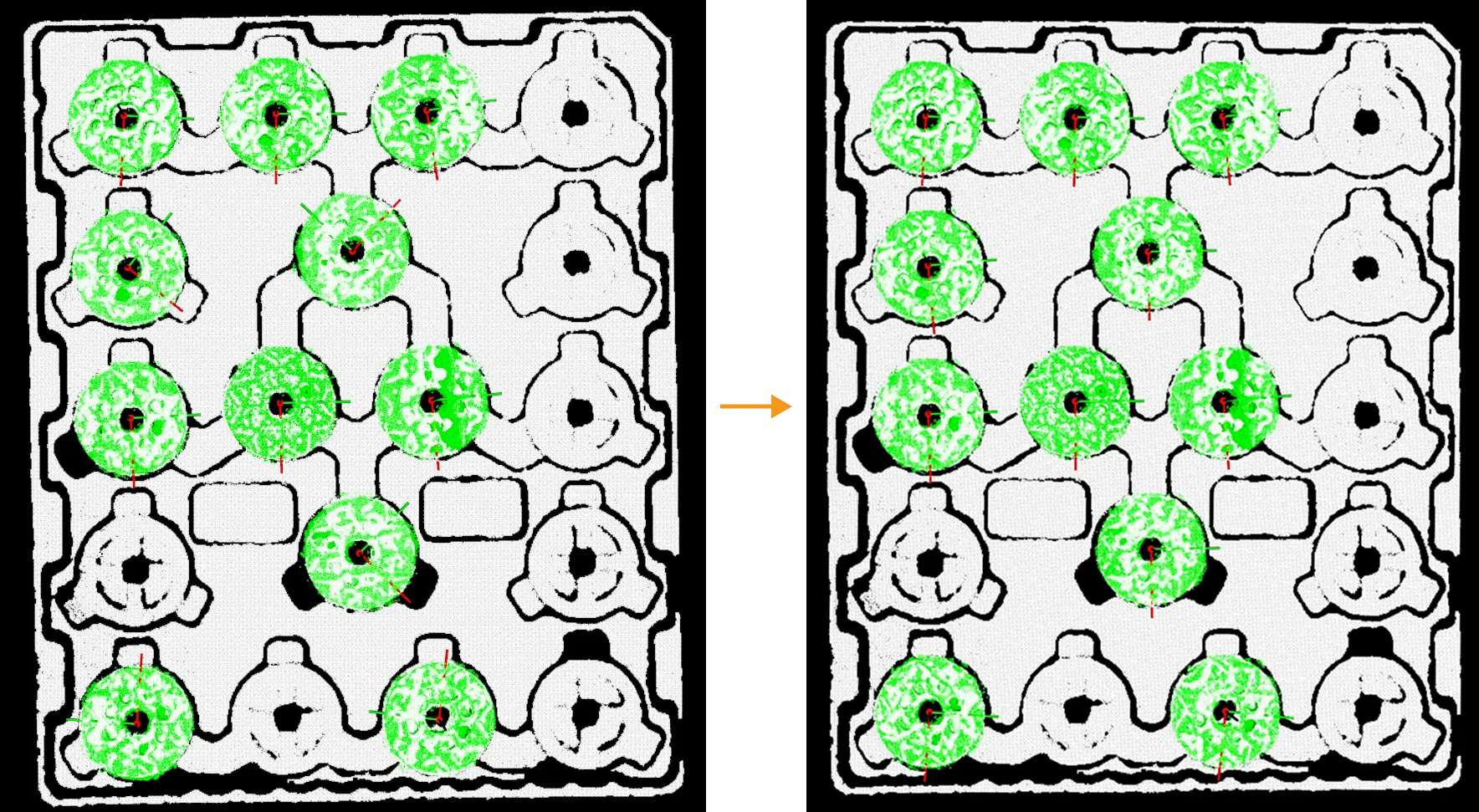
가능한 잘못된 매칭 필터링
대상 물체 편집기에서 계산된 매칭이 실패할 수 있는 포즈를 사용하여 매칭을 지원하고 근사 매칭된 포즈를 필터링하는 데 도움을 줍니다. 이 파라미터는 대칭 또는 근사 대칭 대상 물체(예: 체인 링크)에서 일반적으로 적용되어, 여러 후보 포즈 중에서 가능한 매칭 잘못된 포즈를 필터링합니다.
-
180° 대칭인 직사각형 대상 물체의 경우, 매칭된 포즈가 포인트 클라우드 모델 포즈의 X 축 방향과 일치하도록 하려면 "가능한 잘못된 매칭 필터링"을 선택할 수 있습니다. 조정 효과는 아래 그림과 같습니다.
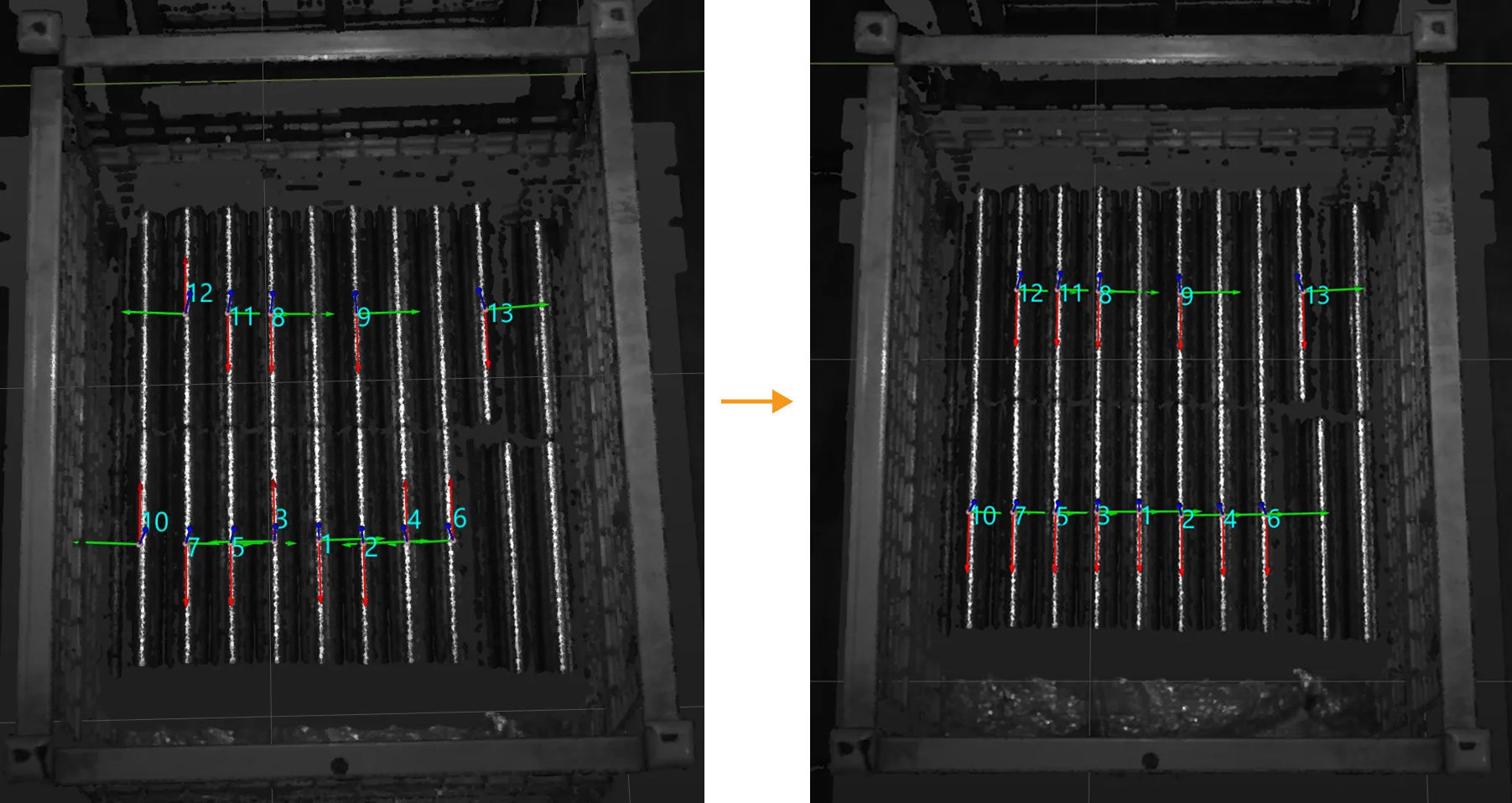
-
어떤 대상 물체가 거의 180° 대칭이지만, 대상 물체 양쪽 끝의 구조에 일정한 차이가 있어 해당 대상 물체는 대칭성이 존재하지 않는 경우입니다. 이런 종류의 대상 물체은 인식 오류가 발생하기 쉽습니다. 이러한 대상 물체의 인식 정확성을 향상시키기 위해 "가능한 잘못된 매칭 필터링"을 선택하는 것이 좋습니다. 조정 효과는 아래 그림과 같습니다.
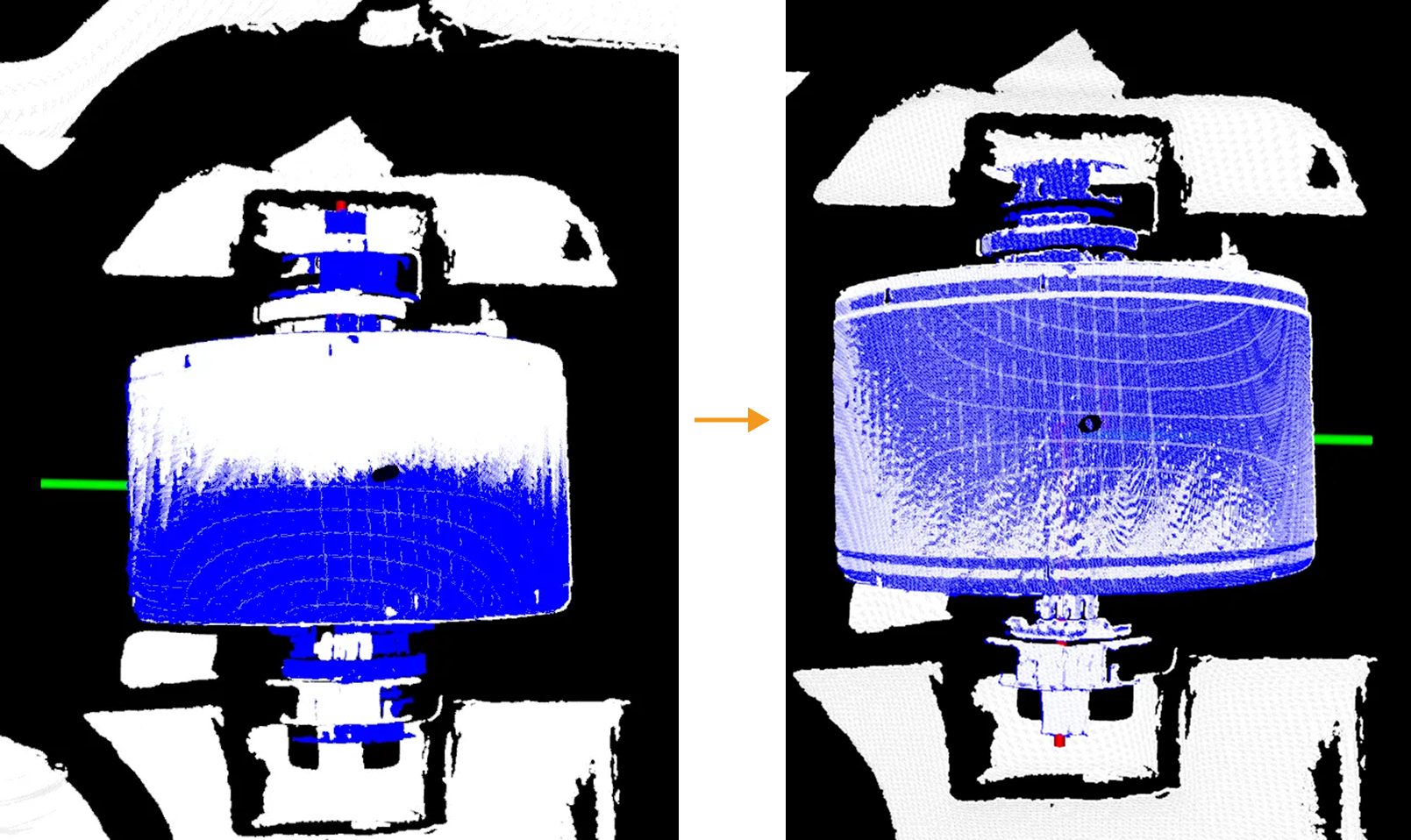
기본값: 없음
조정 설명: 가능한 잘못된 매칭 필터링 파라미터를 사용해야 하는 경우 대상 물체 편집기의 포인트 클라우드 모델 구성에서 포인트 클라우드 모델 구성 기능을 활성화한 다음, 매칭 실패 가능성이 있는 포즈를 자동으로 계산하기 또는 대칭성을 수동으로 설정하기를 선택하여 관련 설정을 완료합니다.
대상 물체 편집기에서 수동으로 대상 물체 대칭성을 설정한 경우 대상 물체 대칭성 설정은 근사 매칭과 상세 매칭 과정에서뿐만 아니라 추가 상세 매칭 과정에서도 적용됩니다. -
길고 얇은 물체 강화
- 길고 얇은 물체 강화 사용
-
파라미터 설명: 길이와 너비 비율이 3:1보다 큰 길고 얇은 대상 물체의 경우(예:샤프트 막대, 정사각형 튜브) 대상 물체와 포인트 클라우드가 물체의 긴 축을 따라 잘못 정렬될 수 있으며, 이로 인해 양 끝부분이 정확하게 정렬되지 않을 수 있습니다. 이 기능을 활성화하면 길고 얇은 대상 물체의 일치 정확도를 향상시킬 수 있습니다.
기본값: 활성화
- 종횡비 임계값
-
파라미터 설명: 대상 물체의 긴 변과 짧은 변의 비율이 이 파라미터 값보다 작을 경우, 대상 물체는 길고 얇은 물체로 인식되지 않으며, 길고 얇은 물체에 대한 강화 알고리즘이 적용되지 않습니다.
기본값: 3.0000
- 거리 비율
-
파라미터 설명: 이 파라미터는 매칭 시 대상 물체 포인트 클라우드의 평행 이동 시도 거리를 지정하는 데 사용됩니다. 거리 = 물체 길이 × 거리 비율.
기본값: 5.00%
- 횟수
-
파라미터 설명: 이 파라미터는 매칭 시 대상 물체 포인트 클라우드의 평행 이동 시도 횟수입니다. 포인트 클라우드는 물체의 긴 축을 따라의 양 방향으로 평행 이동을 시도합니다. 따라서 총 시도 횟수 = 2 × 횟수입니다.
기본값: 5
신뢰도 설정
이 파라미터 그룹은 3D 매칭 중 매칭 결과를 평가하고 필터링하여 매칭 정확도와 안정성을 보장하는 데 사용됩니다. 예를 들어, 이 파라미터 그룹을 적절하게 설정하면 가장 상단에 있는 물체를 정확하게 인식할 수 있습니다.
이 스텝은 설정된 결과 검증 레벨에 따라 매칭 결과에 대해 평가하여 매칭 결과 신뢰도를 계산합니다. 다음으로 신뢰도를 신뢰도 임계값과 비교하여 합격한 매칭 결과를 필터링합니다.
| 매칭 결과의 신뢰도 = 포인트 클라우드 모델과 매칭될 시나리오 포인트 클라우드 간의 겹침 비율입니다. |
- 신뢰도 전략
-
설명: 이 파라미터는 공동 채점 전략을 설정하는 방법을 선택하는 데 사용됩니다.
값 리스트: Auto, Manunal
-
Auto: 공동 채점 전략을 자동으로 설정합니다.
-
Manunal: 공동 채점 전략을 수동으로 설정합니다.
기본값: Auto
-
- 공동 채점 전략
-
파라미터 설명: 이 파라미터는 결과 검증에 사용된 채점 전략을 선택하는 데 사용됩니다. 표면과 가장자리 모두 고려를 선택할 때 신뢰도 설정의 매칭 및 가장자리 매칭의 파라미터는 각각 설정해야 하며, 매칭 결과를 더 잘 필터링하는 데 사용됩니다.
값 리스트: 표면과 가장자리 모두 고려, 표면만 고려
기본값: 표면만 고려
조정 권장: 공동 채점 전략이 표면과 가장자리 모두 고려로 설정된 경우, 표면 매칭 신뢰도 임계값은 높게 설정하고, 가장자리 매칭 신뢰도 임계값은 낮게 설정하는 것이 좋습니다. 공동 채점 전략이 표면만 고려로 설정된 경우, 스텝에서는 표면 매칭 점수만 사용하여 매칭 결과를 검증합니다.
- 결과 검증 레벨
-
파라미터 설명: 이 파라미터는 매칭 결과를 편가할 때 적용되는 엄격도를 설정하는 데 사용됩니다.
값 리스트: Low, Standard, High, Ultra-high, Custom
기본값: Standard
권장 사항: 일반적으로 “Standard” 값을 사용하는 것이 권장됩니다. 시나리오 포인트 클라우드와 포인트 클라우드 모델을 구별하기 어려운 경우, 더 높은 결과 검증 레벨을 선택할 수 있습니다.
- 검색 반경
-
파라미터 설명: 이 파라미터는 포인트 클라우드 모델과 시나리오 포인트 클라우드 사이의 중첩 정도를 판단하는 데 사용됩니다. 검색 반경이 작을수록 매칭 결과 신뢰도가 낮아지고, 검색 반경이 클수록 매칭 결과 신뢰도가 높아집니다. 결과 검증 레벨이 Custom인 경우, 이 파라미터를 설정해야 합니다.
기본값: 10.000 mm
조정 건의: 매칭 결과 검증 점수가 낮으면 이 파라미터를 적절히 높일 수 있고, 매칭 결과 검증 점수가 높으면 이 파라미터를 적절히 낮출 수 있습니다.
- 샘플링 간격
-
파라미터 설명: 샘플링 간격을 설정하여 포인트 클라우드 모델과 시나리오 포인트 클라우드에 대해 다운 샘플링을 수행합니다. (매칭 결과 평가에만 사용) 값이 클수록 샘플링된 포인트 클라우드의 포인트 수가 줄어듭니다. 결과 검증 레벨이 Custom인 경우, 이 파라미터를 설정해야 합니다.
기본값: 5.000 mm
- 신뢰도 임계값
-
파라미터 설명: 매칭 결과의 신뢰도가 임계값보다 높으면 매칭 결과가 유효한 것으로 간주됩니다. 신뢰도 값이 높을수록 매칭 결과가 더 정확해집니다.
기본값: 0.3000
조정 건의: 파라미터를 기본값으로 설정하고 실행 결과를 확인하는 것이 좋습니다. 인식 오류가 발생하면 이 파라미터를 적당히 높이는 것을 건의합니다. 인식 결과 누락이 발생하면 파라미터를 적당히 낮추는 것이 좋습니다.
- 표면 매칭 시 법선 편차 고려
-
파라미터 설명: 표면 매칭 결과를 검증할 때, 시나리오 포인트 클라우드의 포인트와 포인트 클라우드 모델의 대응 포인트 간의 법선 방향 간 각도 편차를 고려합니다. 이 파라미터가 활성화되면 출력되는 매칭 결과의 수는 줄어들 수 있지만, 매칭 결과의 정확도는 향상됩니다.
기본값: 선택하지 않음
모델 처리
| "인접점 개수", "각도 임계값" 파라미터는 "3D 매칭" 스텝에서 대상 물체 편집기의 "STL 파일 가져오기" 및 "일반 3D shape 생성" 프로세스를 통해 생성된 대상 물체를 로드할 때만 표시됩니다. |
- 인접점 개수
-
파라미터 설명: 이 파라미터는 검색할 가장 가까운 점의 개수를 설정하는 데 사용되며, 이는 점들의 법선 벡터를 추정하는 데 활용됩니다.
기본값: 5
- 각도 임계값
-
파라미터 설명: 한 포인트의 해당 법선 방향과 인접한 법선 방향 사이의 각도가 이 값보다 큰 경우 경계 포인트로 간주됩니다.
기본값: 70.000°
- 표면 매칭 시 홀 고려
-
파라미터 설명: 표면 매칭 시, 포인트 클라우드 모델과 대상 물체 포인트 클라우드의 외형이 일치하지만, 대상 물체 포인트 클라우드나 표면 포인트 클라우드 모델에 홀이 있을 경우, 잘못된 매칭이 발생할 수 있습니다(예: 링과 디스크 간의 잘못된 매칭). 이 옵션을 활성화하면, 표면 포인트 클라우드 모델과 대상 물체이 홀 부분에서 매칭하지 않으면 해당 표면 매칭 신뢰도가 낮아집니다. 표면 포인트 클라우드 모델을 편집한 후, 편집된 모델이 실제 물체의 형태에 완전히 일치하지 않거나, 예를 들어 표면 포인트 클라우드 중심 부분의 복잡한 무늬를 삭제한 경우, 이 기능을 비활성화하는 것이 좋습니다.
기본값: 활성화
중첩된 포즈 제거
- 중첩된 물체 포즈 제거 기능
-
파라미터 설명: 이 파라미터는 중첩되는 물체를 제거하는 기능을 활성화할지 여부를 결정하는 데 사용됩니다.
기본값: 활성화
얇은 벽의 대상 물체(예: 빈이나 크레이트 등)의 경우, 이 기능이 제대로 작동하지 않으면 중첩 상태인 물체를 제거하기 스텝을 대신 사용하여 겹친된 물체의 포즈를 제거할 수 있습니다. - 중첩 비율 임계값
-
파라미터 설명: 두 개의 물체 포인트 클라우드의 직교 투영 후 마스크 겹침 비율이 이 값을 초과하면, 포즈 신뢰도가 낮은 물체 포즈를 제거합니다. 중첩된 물체 포즈 제거 기능을 활성화한 경우, 이 파라미터를 설정해야 합니다.
기본값: 30%
- 픽셀 크기 생성 방식
-
파라미터 설명: 이 파라미터는 물체의 포인트 클라우드를 2D 직교 투영하여 중첩 비율을 계산할 때, 2D 이미지에서 단위 픽셀 크기 생성 방식을 설정합니다.
값 리스트: Auto, Manual
-
Auto: 투영된 2D 이미지의 픽셀당 크기를 자동으로 생성합니다.
-
Manual: 픽셀 크기를 수동으로 설정합니다.
기본값: Auto
-
- 픽셀 크기
-
파라미터 설명: 이 파라미터는 물체 포인트 클라우드의 2D 직교 투영을 기반으로 중첩 비율을 계산할 때, 2D 이미지의 픽셀당 크기입니다. 포인트 클라우드 모델을 만들 때 픽셀 크기를 샘플링 간격과 동일하게 설정하는 것이 좋습니다. 이 값을 너무 크게 설정하면 2D 이미지의 픽셀 크기가 커져, 계산된 중첩 비율의 세밀한 차이를 포착하기 어려워 정확도가 떨어질 수 있습니다. 반대로, 값을 너무 작게 설정하면 픽셀 크기가 작아져 중첩 비율이 실제보다 낮게 계산될 수 있습니다. 픽셀 크기 생성 방식이 Manual인 경우, 이 파라미터를 설정해야 합니다.
기본값: 2.500 mm
겹친 포즈 제거
- 겹치는 물체의 포즈 제거 기능
-
파라미터 설명: 이 파라미터는 겹쳐진 물체를 제거하는 기능을 활성화할지 여부를 결정하는 데 사용됩니다.
기본값: 활성화
얇은 벽의 대상 물체(예: 빈이나 크레이트 등)의 경우, 이 기능이 제대로 작동하지 않으면 겹친 물체를 제거하기(라이트 버전) 스텝을 대신 사용하여 겹친된 물체의 포즈를 제거할 수 있습니다. - 겹치는 비율 임계값
-
설명: 이 파라미터는 물체와 다른 물체 간의 겹쳐진 비율의 임계값입니다. 겹쳐진 비율이 이 값보다 높으면 겹치는 물체로 간주됩니다. 겹치는 물체의 포즈 제거를 활성화한 경우, 이 파라미터를 설정해야 합니다.
겹침 비율 = 물체 상단의 포인트 클라우드 투영 면적 / 물체 포인트 클라우드 모델 투영 면적 기본값: 30%
- 픽셀 크기 생성 방식
-
이 파라미터는 물체의 포인트 클라우드를 2D 직교 투영하여 중첩 비율을 계산할 때, 2D 이미지에서 단위 픽셀의 크기를 결정하는 방식을 설정합니다. 이 방식에 따라 투영된 2D 이미지에서 픽셀당 크기가 계산됩니다.
값 리스트: Auto, Manual
-
Auto: 투영된 2D 이미지의 픽셀당 크기를 자동으로 생성합니다.
-
Manual: 픽셀 크기를 수동으로 설정합니다.
기본값: Auto
-
- 픽셀 크기
-
파라미터 설명: 이 파라미터는 물체 포인트 클라우드의 2D 직교 투영을 기반으로 중첩 비율을 계산할 때, 투영된 2D 이미지에서 픽셀당 크기를 설정하는 값입니다. 포인트 클라우드 모델을 만들 때 픽셀 크기를 샘플링 간격과 동일하게 설정하는 것이 좋습니다. 값을 너무 크게 설정하면 계산된 중첩 비율의 정확도가 떨어질 수 있고, 값을 너무 작게 설정하면 중첩 비율이 실제보다 낮게 계산될 수 있습니다. 픽셀 크기 생성 방식이 Manual인 경우, 이 파라미터를 설정해야 합니다.
기본값: 2.500 mm
- 물체 주변의 시나리오 포인트 제거 범위
-
설명: 이 파라미터 값의 범위 내에서 물체 주변의 시나리오 포인트 클라우드가 제거되고 나머지 시나리오 포인트 클라우드가 겹침 감지에 포함됩니다.
기본값: 3.000 mm
출력
- 최대 출력
-
파라미터 설명: 이 파라미터는 성공적인 매칭을 위한 최대 출력 대상 물체 수를 지정합니다. 값이 클수록 스텝 실행 시간이 길어집니다.
기본값: 10
권장 사항: 이 파라미터를 적절하게 설정하는 것이 좋습니다. 이 값을 너무 크게 설정하지 마십시오. 이 파라미터를 수정하면, 스텝을 다시 실행한 후에 적용되며, 새로운 매칭 결과를 기반으로 출력 결과의 개수를 제한합니다.
| 실제 출력한 3D 매칭 인식 결과 개수는 설정된 최대 출력의 값과 일치하지 않을 수 있습니다. 예를 들어, 최대 출력의 값은 5로 설정되어 있지만 실제 인식 결과가 3개일 경우, 최종 출력된 인식 결과 개수는 3개가 됩니다. |
시각화
- 시각화 옵션
-
파라미터 설명: "디버그 출력"이 활성화되면 선택한 옵션이 생성되어 디버그 출력 창에 표시됩니다.
값 리스트: 근사 매칭, 상세 매칭, 근사 매칭 포즈 검증(스텝 재실행 필요), 상세 매칭 포즈 검증, X축 방향 조정, 신뢰도, 중첩되는 포즈 제거, 겹치는 포즈 제거, 수량 제한, 결과 출력
기본값: 출력 결과
조정 설명: 디버그 출력 창에 포즈를 표시하려면 디버그 출력 기능을 활성화해야 됩니다.
- 포즈 표시
-
파라미터 설명: 활성화되면 포즈가 디버그 출력 창에 표시됩니다.
기본값: 활성화
- 포즈 유형
-
파라미터 설명: 이 파라미터는 시각화 인터페이스에 표시되는 포즈 유형을 선택하는 데 사용됩니다. Auto를 선택한 경우, 포즈 유형은 설정된 출력 유형과 동일합니다.
값 리스트: Auto, 대상 물체 중심점, 픽 포인트
기본값: Auto
